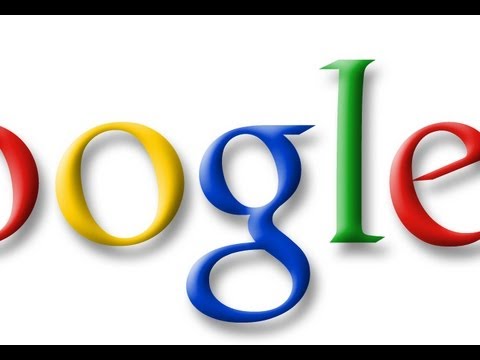Deze wikiHow leert je hoe je een alternatieve route selecteert wanneer je een routebeschrijving zoekt in Google Maps op je Android.
Stappen

Stap 1. Open Kaarten op je Android
Dit is het kaartpictogram dat u meestal op het startscherm of in de app-lade vindt.

Stap 2. Tik op Ga
Het staat in de blauwe cirkel in de rechterbenedenhoek van de kaart.

Stap 3. Tik op Uw locatie
Dit is het eerste vak boven aan het scherm.

Stap 4. Selecteer een startpunt
Voer een adres of oriëntatiepunt in en tik erop in de zoekresultaten. Je kunt ook op een van de suggesties tikken, tik op Jouw locatie om uw huidige locatie in te voeren, of Kies op kaart om op een kaartpunt te tikken.

Stap 5. Tik op Kies bestemming
Dit is het tweede vak boven aan het scherm.

Stap 6. Selecteer een bestemming
Voer een adres of oriëntatiepunt in en tik erop in de zoekresultaten. Je kunt ook een voorgestelde locatie selecteren of op. tikken Kies op kaart om een kaartpunt te selecteren. Eenmaal geselecteerd, verschijnt er een kaart met de kortste beschikbare route in blauw en andere routes in grijs.

Stap 7. Tik op de grijze route
Dit verandert de route en verandert de grijze lijn in een blauwe om aan te geven dat deze is geselecteerd.